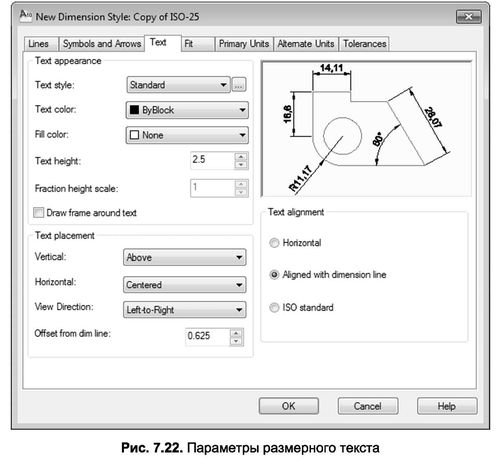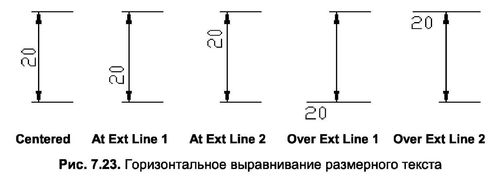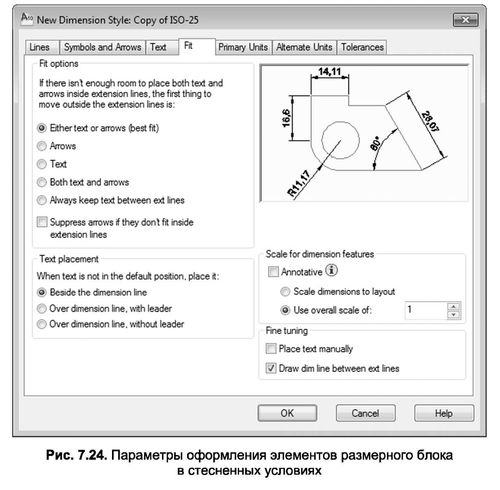[ads]
На вкладке Text (Текст), показанной на рис. 7.22, задаются параметры форматирования, выравнивания и ориентации размерного текста.
В разделе Text appearance (Свойства текста) содержатся следующие элементы управления форматом и высотой размерного текста:
· в раскрывающемся списке Text style (Стиль текста) определяется стиль размерного текста. Если требуется создать новый текстовый стиль не выходя из главного окна, нужно воспользоваться диалоговым окном Text Style, открываемым щелчком по кнопке  , расположенной справа от списка;
, расположенной справа от списка;
· в раскрывающемся списке Text color (Цвет текста) задается цвет размерного текста;
· высота символов определяется числовым значением в поле Text height (Высота текста),
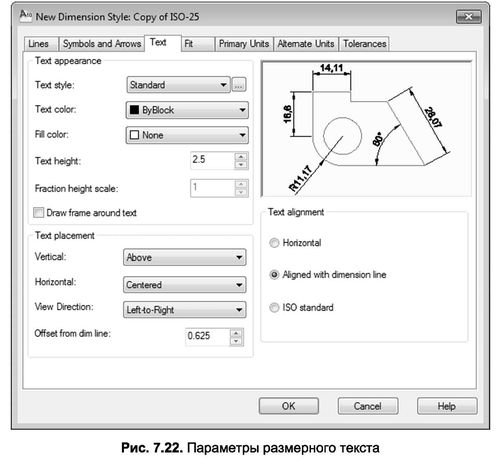
· в поле Fraction height scale (Масштаб дробей) задается масштаб дробных единиц измерения. Высота дробных текстов определяется путем умножения высоты основного текста, заданного в поле Text height (Высота текста), на указанный масштабный коэффициент;
· флажок Draw frame around text (Текст в рамке) устанавливается в тех случаях, когда требуется обвести размерный текст прямоугольной рамкой.
В разделе Text placement (Выравнивание текста) определяется положение размерного текста относительно размерной линии.
В раскрывающемся списке Vertical (По вертикали) задается тип размещения размерного текста по вертикали с использованием следующих опций:
· Centered (По центру) — размерный текст центрируется между выносными линиями;
· Above (Выше) — размерный текст помещается над размерной линией с заданным значением отступа;
· Outside (Вне) — размерный текст помещается рядом с размерной линией со стороны, противоположной объекту;
В раскрывающемся списке Horizontal (По горизонтали) задается тип размещения размерного текста относительно размерной и выносных линий по горизонтали с использованием следующих опций (рис. 7.23):
· Centered (По центру) — размерный текст центрируется вдоль размерной линии между выносными линиями;
· At Ext Line 1 (У первой выносной) — текст помещается над размерной линией, возле первой выносной линии;
· At Ext Line 2 (У второй выносной) — текст помещается над размерной линией возле второй выносной линии;
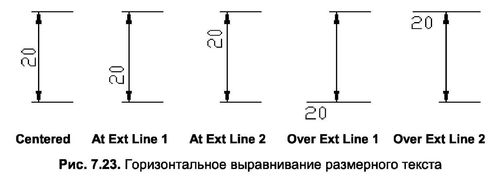
· Over Ext Line 1 (Над первой выносной) — текст помещается параллельно первой выносной линии;
· Over Ext Line 2 (Над второй выносной) — текст помещается параллельно второй выносной линии.
В раскрывающемся списке View Direction (Направление обзора) задается направление размерного текста: Left-to-Right (Слева направо) или Right-to-Left (Справа налево).
В поле Offset From dim line (Отступ от размерной линии) задается величина зазора между размерной линией и текстом.
В разделе Text alignment (Выравнивание текста) определяется способ выравнивания размерного текста относительно размерных линий:
· Horizontal (Горизонтально) — устанавливает горизонтальное расположение текста независимо от угла наклона размерной линии;
· Aligned with dimension line (Вдоль размерной линии) — задает строго параллельное расположение текста к размерной линии;
· ISO Standard (Стандарт ISO) — устанавливает расположение текста в соответствии со стандартом ISO (если текст находится между выносными линиями, он располагается вдоль размерной линии, а если снаружи – горизонтально).
УСТАНОВКА ПАРАМЕТРОВ РАЗМЕРНЫХ ЭЛЕМЕНТОВ В УСЛОВИЯХ ОГРАНИЧЕННОГО ПРОСТРАНСТВА
Вкладка Fit (Размещение) определяет варианты оформления размерного текста, стрелок, выносок и размерных линий в случаях, когда обычное их расположение невозможно из-за стесненных условий (рис. 7.24). Кроме того, здесь можно определить масштабный коэффициент для размерных элементов блока.
В разделе Fit Options (Опции размещения) представлена группа переключателей, позволяющих разрешить ситуацию, когда текст и стрелки одновременно не могут быть размещены между выносными линиями:
· Either the text or the arrows, whichever fits best — устанавливает режим, при котором AutoCAD автоматически размещает либо текст, либо стрелки, в зависимости от того, какой из этих элементов помещается;
· Arrows (Стрелки) — задает режим, при котором стрелки располагаются между выносными линиями, если достаточно места только для них (текст размещается за выносными линиями), а если не помещаются и они, тогда все элементы располагаются за выносными линиями;
· Text (Текст) — определяет режим, при котором текст располагается между выносными линиями, если для него достаточно места (стрелки выносятся за выносные линии), а если не помещается и он, тогда все элементы располагаются за выносными линиями;
· Both text and arrows (Tекст и стрелки) — устанавливает режим, при котором текст и стрелки располагаются всегда вместе – либо в пределах выносных линий (если хватает места), либо за ними;
· Always keep text between ext lines — задает режим, при котором текст всегда будет располагаться между выносными линиями.
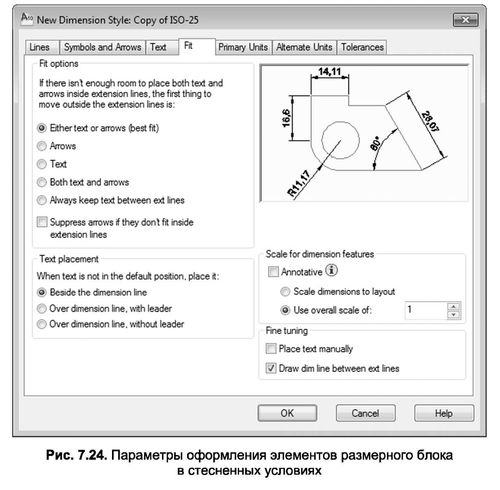
Кроме того, в этом разделе имеется флажок Suppress arrows if they don’t fit inside the extension lines, установка которого будет означать, что если стрелки не помещаются между выносными линиями, они будут скрыты.
Раздел Text placement (Размещение текста) предназначен для настройки параметров, определяющих положение размерного текста при перемещении размерного блока с прежнего места.
В самом верху раздела находится строчка When text is not in the default position, place it, что означает: «При перемещении текста с позиции по умолчанию», а далее предложены следующие опции, определяющие поведение текста:
· Beside the dimension line (Перемещать размерную линию) — устанавливает режим, при котором размерная линия перемещается вместе с текстом;
· Over the dimension line, with a leader (Строить выноску) — задает режим, в котором создается дополнительная выноска, связывающая размерный текст и размерную линию;
· Over the dimension line, without a leader (He строить выноску) — устанавливает режим, при котором размерная линия не перемещается вместе с текстом.
В разделе Scale for dimension features (Масштаб размерных элементов) содержатся два переключателя, определяющих способ масштабирования размерных блоков:
· Use overall scale of (Глобальный масштаб) — включает режим, при котором для масштабирования используется общий масштабный коэффициент, влияющий на все элементы оформления размеров;
· Scale dimensions to layout (paperspace) (Масштаб относительно листа) — активизирует режим, при котором размеры масштабируются относительно пространства листа (используется соотношение единиц измерения на текущем видовом экране пространства модели и в пространстве листа).
Наконец, последний раздел вкладки Fit с названием Fine tuning (Подгонка элементов) содержит два флажка:
· Place text manually (Размещение размерного текста вручную) — включает режим, при котором игнорируются любые опции расположения размерного текста по горизонтали (положение размерного текста в этом случае будет определять пользователь на соответствующий запрос системы, появляющийся сразу после указания положения размерной линии);
· Draw dim line between ext lines (Размерная линия всегда между выносными) — устанавливает режим, при котором размерная линия в принудительном порядке вписывается между выносными линиями.



 , расположенной справа от списка;
, расположенной справа от списка;